É seguro encontrar e excluir arquivos duplicados usando o CCleaner?
Para localizar rapidamente arquivos duplicados em seu PC com Windows ou Mac, você pode contar com o recurso Duplicate Finder no CCleaner. O CCleaner é um utilitário de limpeza de PC amplamente usado que pode ajudá-lo a encontrar e remover dados duplicados com facilidade. A questão é, como usar CCleaner Localizador Duplicado?
Esta postagem irá guiá-lo para use o localizador de arquivos duplicados no CCleaner Passo a Passo. Além disso, apresentamos a você uma ótima alternativa ao CCleaner para gerenciar melhor esses arquivos duplicados no seu Mac.
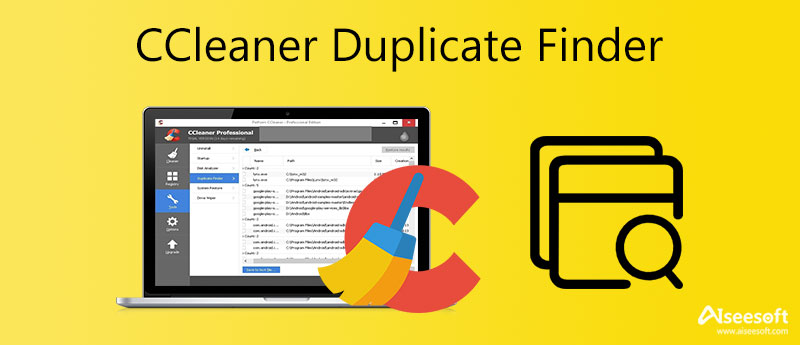
Como acima mencionado, Ccleaner é um utilitário de limpeza usado para limpar arquivos indesejados e acelerar o PC. Ele oferece versões para Windows, macOS e Android para ajudá-lo a gerenciar vários dados em seu dispositivo. Ele é projetado com um Localizador Duplicado ferramenta para você localizar rapidamente as músicas duplicadas, imagens, documentos, vídeos, livros, aplicativos e muito mais em um computador. Esta parte mostrará como usar a ferramenta CCleaner Duplicate Finder.

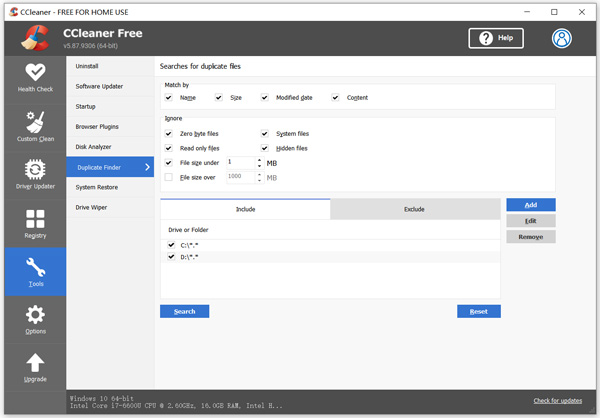
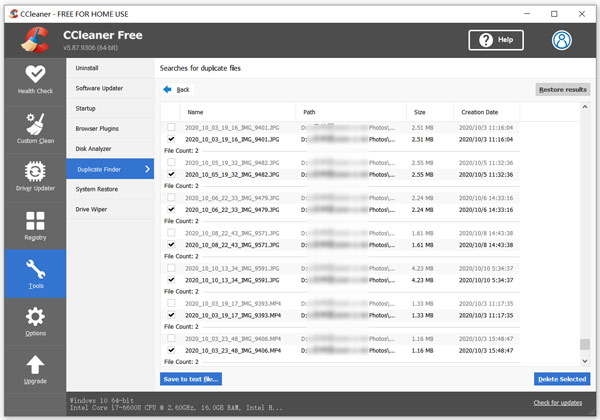
Observe que o CCleaner Duplicate Finder não permite visualizar ou abrir informações detalhadas desses arquivos duplicados.
CCleaner Duplicate Finder também fornece uma Restaurar resultados opção. No entanto, você pode facilmente obter o CCleaner Duplicate Finder não resolvendo o problema através de nossos testes.
Por diferentes razões, especialmente porque o CCleaner foi hackeado, você deseja outra ferramenta para ajudá-lo a encontrar arquivos duplicados. Aqui, apresentamos a você uma ótima alternativa ao CCleaner Duplicate Finder, Mac Cleaner, para localizar e remover todos os arquivos duplicados no Mac.

Downloads
100% seguro. Sem anúncios.


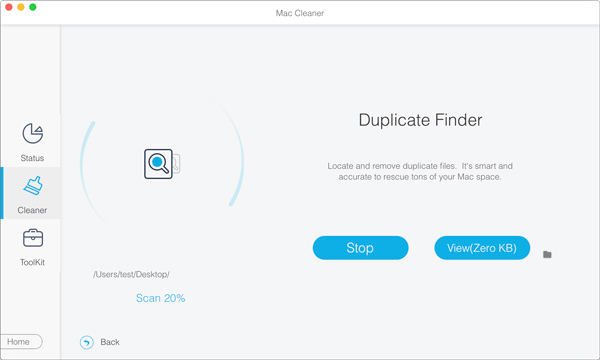
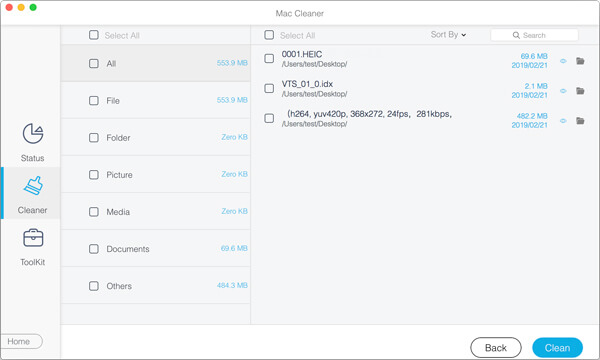

Pergunta 1. Posso usar o CCleaner Duplicate Finder no meu iPhone?
Não. O CCleaner oferece apenas um aplicativo Android para os usuários limparem vários dados no dispositivo Android. Você não pode usar o CCleaner Duplicate Finder no iPhone ou iPad.
Pergunta 2. Posso usar o Duplicate Finder no CCleaner gratuitamente?
Sim, você pode usar livremente o recurso CCleaner Duplicate Finder para localizar e excluir arquivos duplicados, mesmo se você usar a versão CCleaner Free.
Pergunta 3. Por que o CCleaner Duplicate Finder não está funcionando no meu Mac?
Se você estiver usando o CCleaner Free em um Mac, precisará atualizar para a versão Professional para obter o recurso CCleaner Duplicate Finder. Está disponível no Windows gratuitamente.
Conclusão
Esta postagem orienta você a encontrar e limpar arquivos duplicados no PC usando CCleaner Localizador Duplicado. Além disso, você pode confiar no recomendado Mac Cleaner para melhor gerenciar vários dados. Para mais perguntas sobre o CCleaner Duplicate Finder, você pode nos deixar uma mensagem.

O Mac Cleaner é uma ferramenta profissional de gerenciamento do Mac para remover arquivos inúteis, bagunça, arquivos grandes/antigos, excluir arquivos duplicados e monitorar o desempenho do seu Mac.
100% seguro. Sem anúncios.